2024-07-02
GR5526 GUI专题(4) - Lvgl字体的位图数组合并转换为bin文件的说明


写技术文章
精选推荐
Chester
1、GR551x产测方案:
GR551x产测方案为硬件+PC端上位机整体解决方案,用以实现GR551x的晶体校准、固件下载、RSSI测试、筛选不良片等功能。
其中硬件(下文中简称PLT)为下图所示:

PC端上位机为下图所示:

2、硬件详解:
PCBA系统框图如下图所示:
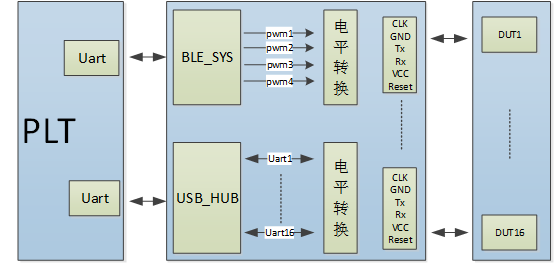
由上图可知,PC端上位机与PLT只有一根USB线,PLT上的USB转串口芯片会转换出16路串口用于产测。
硬件上客户需要关注的是串口通信电平的选择,可根据自身需要通过跳线帽在1.8V和3.3V中进行切换,如下图所示:

3、驱动程序:
PLT因为使用到了USB转串口的功能,故需要安装对应的驱动,可访问以下网站进行驱动的下载及安装。 https://www.ftdichip.cn/Drivers/VCP.htm
http://www.ftdichip.cn/Drivers/CDM/CDM21228_Setup.zip
驱动安装完成后使用USB线连接上PLT后在PC端设备管理器中能查看到18个COM口(USB Serial Port)信息,如未查找到相应信息,请重新更新驱动并重启电脑,如下图所示:
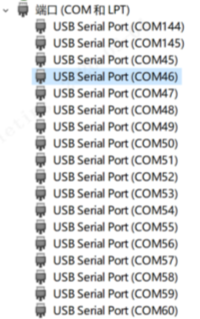
4、产测大致流程:
产测流程大致如下图所示(其中DUT为 Device Under Test,待测模组):
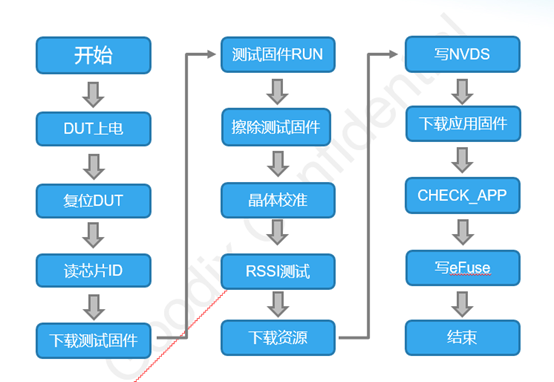
5、软件详解:
如下图,GRPLT软件主要包含如下几个部分: BDAddr为蓝牙地址相关的文件夹、Customer为应用固件相关文件夹、Efuse为芯片efuse相关文件夹、FlashData为芯片flash文件相关文件夹、Log为存在产测log的文件夹、RecycleAddr为存在循环地址的文件夹、文件带.order的为产测工单、GRPLT.exe为主程序、OrderSetting.exe为配置工单的工具、System_xxxx.txt文件为系统log、GRPLTLibrary.dll为可二次开发的库。
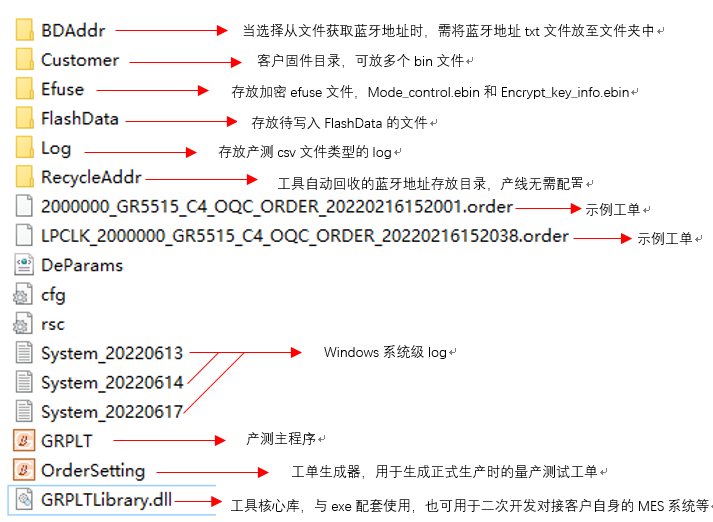
GRPLT软件预览图
打开OrderSetting.exe,点击Import导入示例工单,按照自身需求更改指定的设置,然后点击Export导出新工单并重命名,如下图:

OrderSetting.exe软件预览图
使用USB线连接上GRPLT板,然后打开GRPLT软件,选择上图中Export出的新工单进入产测软件,如下图:

GRPLT.exe预览图
6、产测流程详解
正常产测流程如下:
a、打开使用OrderSetting.exe,使用示例工单根据芯片信号及硬件设计配置好工单后点击Export导出并重命名新工单。
b、打开GRPLT.exe,选择新导出的新工单,连接好硬件(TX、RX、VCC、GND、Clock、En引脚),产测环境搭配成功。
c、点击GRPLT预览图中的Start或者点击键盘的空格即可开始进行产测。
d、整个产测流程如下:写入IO_LEVEL Efuse配置->下载测试固件->晶体校准以及RSSI测试-> NVDS、FlashData信息->下载用户固件->写入Efuse->保存测试log->测试完成。
7、客户端需要着重注意的几个设置:
这三部分的设置是单独独立开的,也就是说同一个软件拷贝到另外的电脑中,哪怕是选择的同一个工单,都有可能因为其他两项的设置不一致导致产测失败。
a、工单设置:用于配置与硬件相关的某些设置,以及配置产测中可以去除的某些测试项,例如:XtalTrim(晶振校准)、RSSI(RSSI测试)、TestRecord(测试记录)。
b、Ctrl+D+E:主要用于整个产测过程中固件设置、蓝牙地址设置、晶振校准设置、NVDS设置、efuse设置、falsh下载设置、客户固件设置。
列举常见的几种设置如下图所示:
Ⅰ、HardWare Setup设置:
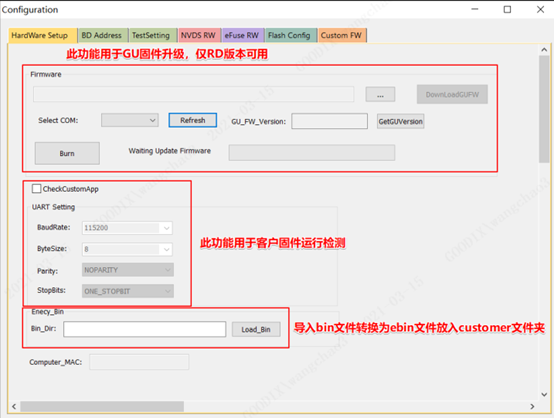
Ⅱ、晶体校准设置:
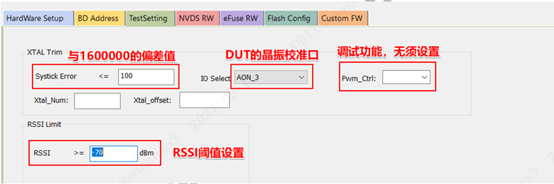
Ⅲ、falsh设置:
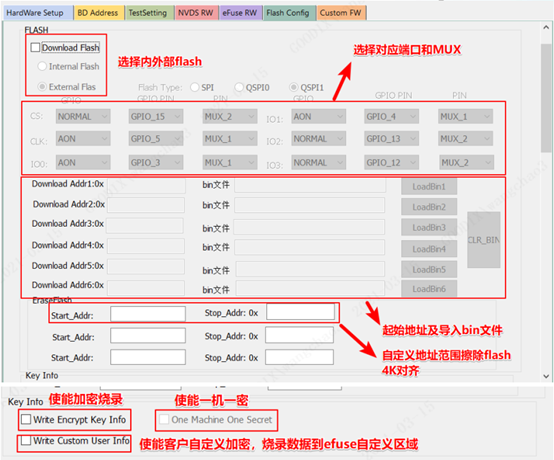
Ⅳ、客户固件设置:
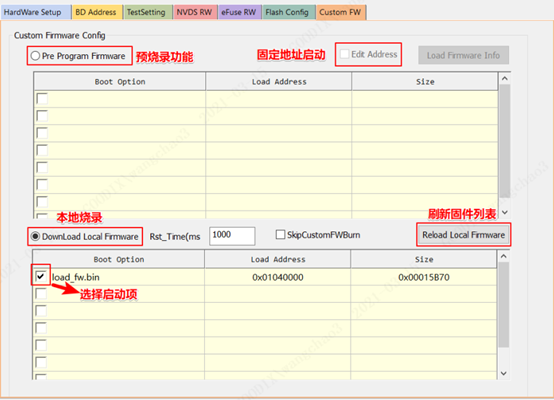
c、 Ctrl+C+F+G+S:主要用于设置log保存的位置。
即可以这样理解,工单主要用于配置是否需要晶体校准是否开启RSSI测试以及硬件相关的配置,Ctrl+D+E主要用于配置整个产测过程中的诸多细节,Ctrl+C+F+G+S主要用于设置产测log相关的设置,其中这三部分互不影响,但需要合理设置才能正常开启产测。
8、常见产测问题分析思路
未正常开启产测:
Q1:启动GRPLT后,界面显示“READY”,点击“Start”无响应
A1:出现此种情况是因为待测板与产测板通信失败导致,有以下几种可能:
1、TX、RX接线接反;
2、TX、RX、VCC、GND接线接触不良,请使用万用表检查导线导通情况;
3、PLT板TX、RX电平不匹配,请确认DUT电平后,更换电平跳帽重试;
4、DUT损坏,无法进入DFU模式;
Q2:启动GRPLT后,界面显示“GU Xtal XO Reg Error”
A2:1、更换PLT板确认,若更换PLT后能正常进行产测,请将原PLT板寄回原厂进行维修;
2、更换USB线;
Q3:启动GRPLT后,界面显示“Loaded CustomEnc.dll fail”,如下图:

A3:出现此种情况的原因都是产测时Flash Config界面中开启了Write Custom User Info选项,意思为将固件信息写入到芯片中,需要将实现自定义加密的dll(CustomEnc.dll)放入根目录下。
1、去除Flash Config界面中Write Custom User Info选项,如下图所示:
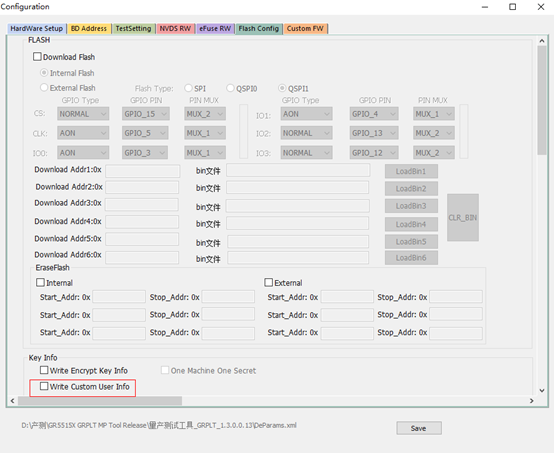
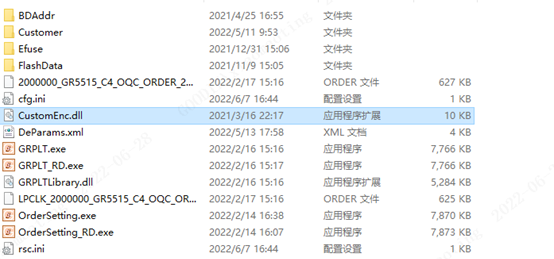
Q4:启动GRPLT后,界面提示“Input test device”,如下图:
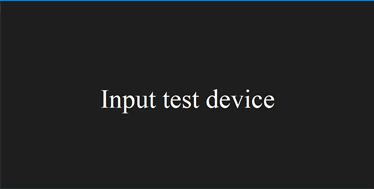
A4:产测板与电脑通信异常,即产测板未成功与电脑建立连接,一般有如下几种解决办法:
1、更新串口驱动后重启电脑并重试;
2、USB线质量较差,请更换USB线后重试;
3、更换产测板重试如更换产测板后就正常了,请将异常的产测板寄回原厂返修;
4、USB串口电压不足,更换USB口
5、COM口已占用数量超255,需要清空注册表
Q5:启动GRPLT后,能识别出UART口,但界面提示“NO SIGNAL”,如下图:
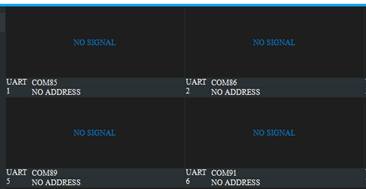
A5:产测板与待测板通信异常,即产测板无法成功识别到待测板,此种情况一般是待测板与产测板接触不良导致,一般有如下几种解决办法:
1、重新接线,查看“NO SIGNAL”是否消失,如果重新接线后正常,即为接触不良导致,重点排查治具接线、顶针接线等接线情况是否异常;
2、检查是否有连接了EN引脚,如未连接,请连接上EN引脚后重试;
正常开启产测但出现错误码:
该部分请严格按照《PLT量产测试工具_FAQ》文档排查。
正常开启产测无错误码但芯片(功能)异常:
Q1:产测正常但是无法搜索到蓝牙信号或者搜索到的蓝牙信号弱;
A1:一般此种情况是蓝牙信号超spec或者频偏较大导致。
1、可使用jlink连接待测板查看芯片是否有被校准,可使用我司Gprogrammer查看XO的值是否异常,连接上Gprogrammer后在左侧栏中选择efuse layout,然后点击界面的右下角Refresh刷新可见XO的数据是否正常,如下图:

2、 使用1步骤中如果发现已校准,可使用频谱仪查看三个广播信道的信号是否正常。
Q2:产测正常但是整机异常,例屏幕无输出等;
A2:此类问题较常见的是因为芯片内软件运行不正常,大概有以下原因:
1、软件卡死:此种情况可使用jlink commander连接上之后获取到寄存器信息与map文件结合排查死机位置。
2、软件bootinfo信息异常:此种情况可通过Gprogrammer读取出固件后和正常的整机固件进行比较,如下图所示,填写好开始读取的地址和长度最后点击Dump即可将芯片中的数据读取出来,如下图所示:
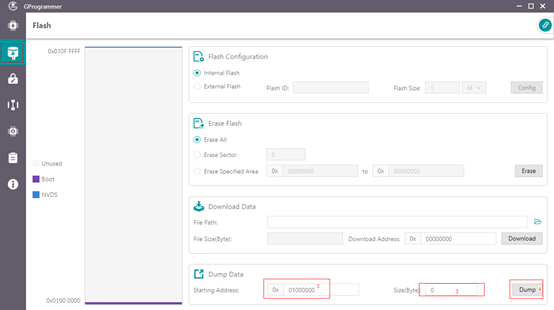
3、 芯片内无软件:使用步骤2中的方法查看芯片内部的固件与编译出来的固件进行对比,看是否有重复的地方,如果没有,即芯片未烧录进固件。
Q3:产测正常但是整机功耗异常(偏大或者稍大),预期低功耗能使用一个月但是三天后电池就没电了。
A3:此种情况请提交给原厂分析。
9、 其他分析方法推荐:
A、怎么查看芯片在工厂时的产测结果: GRPLT软件的Log文件夹中保存待测板的产测log,可将其打开找到第一列ChipUID列,该列中是芯片的ID号且该ID号每个芯片是唯一的,如下图:
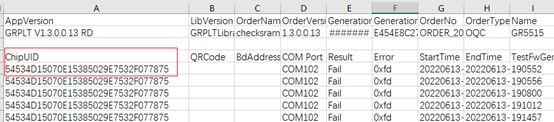
同样可通过反复测试待测板或者使用jlink连接Gprogrammer查看芯片ID信息(详情请查看XO值细节,可查看Chip UID字段),如下图:
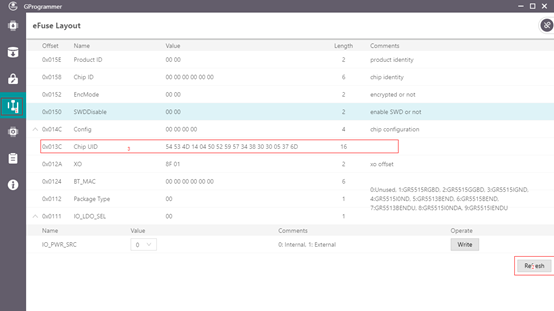
此时可通过反复测试得到的ID与当时产测log中的ChipUID继续对比查看当时待测板的产测结果。
10、PLT产测速率分析:
PLT产测主要是受限于ISP串口交互,由于目前串口波特率是2Mbps,且Flash烧录数据交互1次为1KB,无法进一步提升,实际速率受上位机以及DUT数量影响,目前理论速率如下:
内部flash(以512KB为例):DUT固件( 1.5s) +测试环节( 1s) +客户固件( 512*0.04s) =22.98s
外部flash( 以8MBbyte为例):8*1024kB*0.04s = 5.46min。
11、实测结果图例:
以下是使用97k的固件实测出的结果,可供参考:


打开微信,使用“扫一扫”即可关注